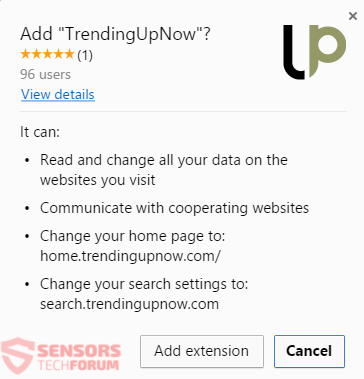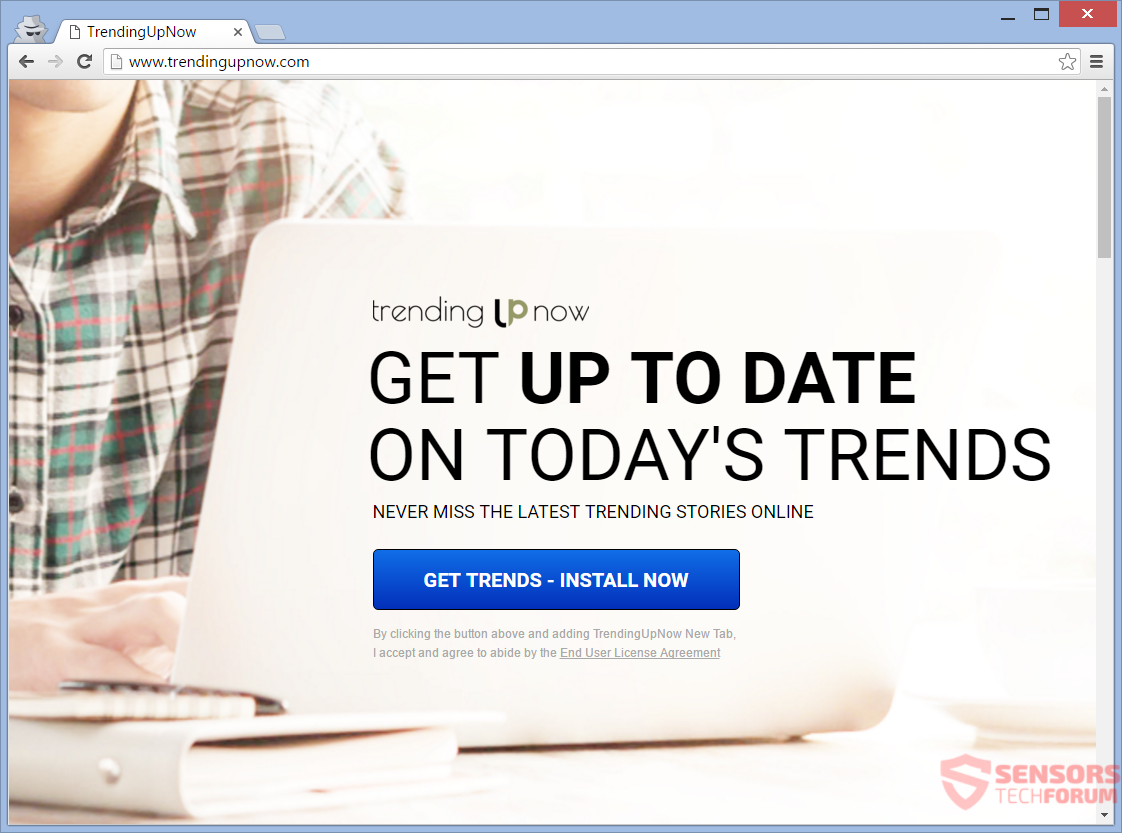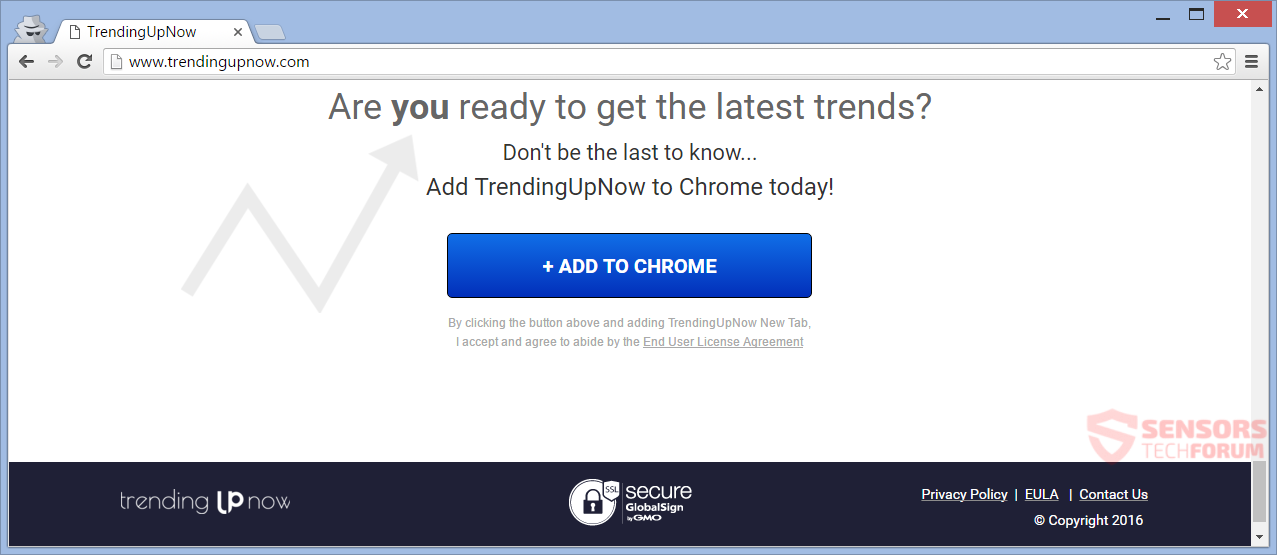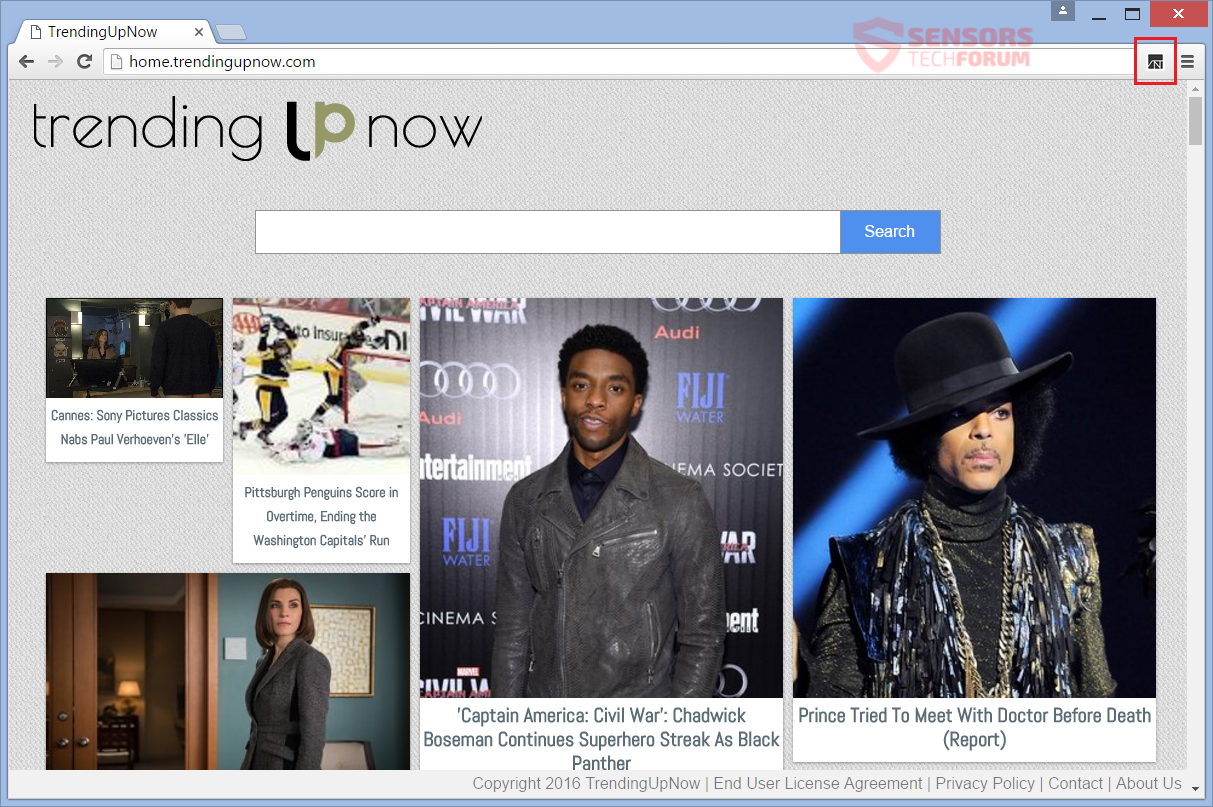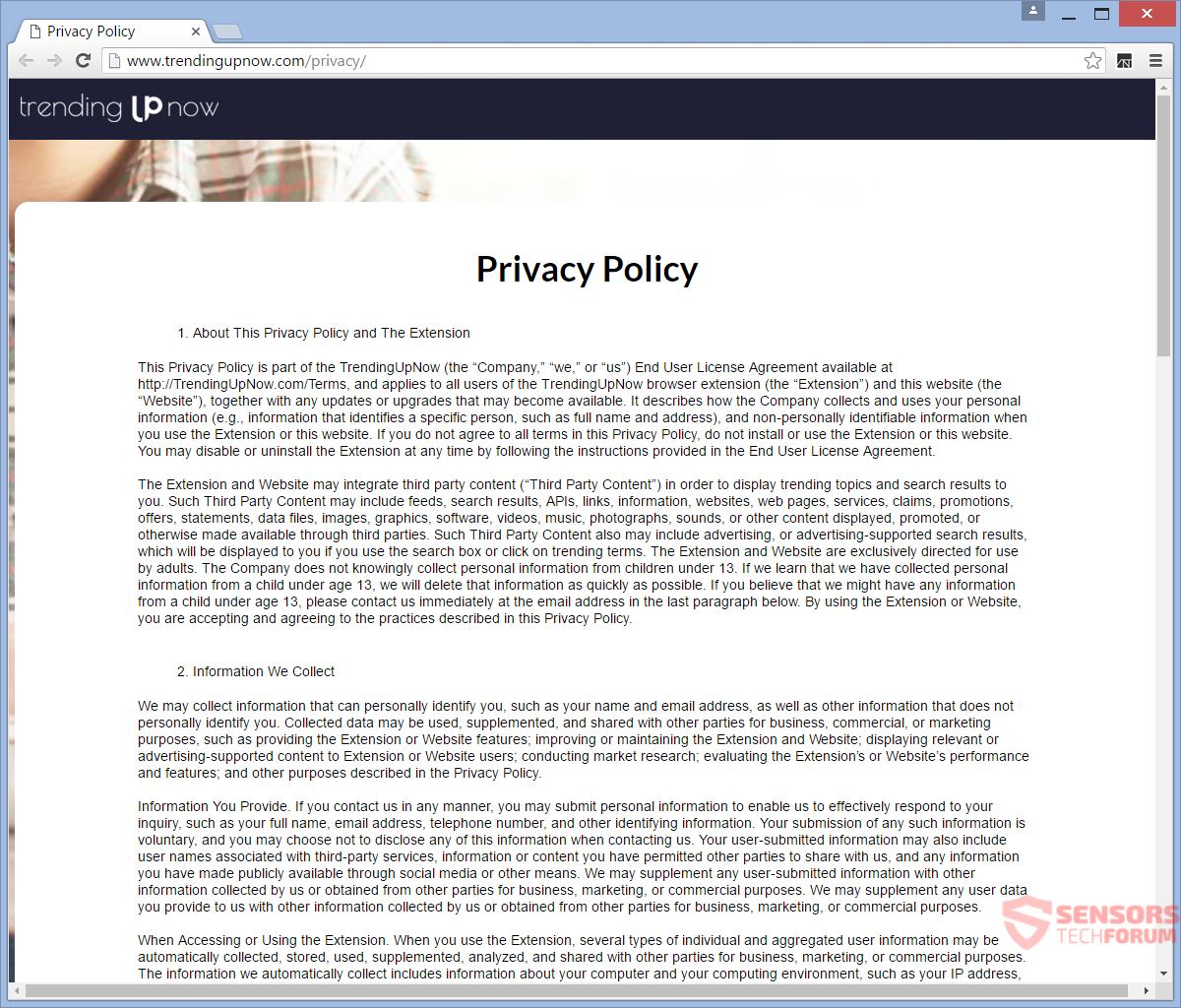TrendingUpNow(.)com is een website die sterk wordt geadverteerd. Daarbovenop, de site zelf biedt een adware met dezelfde naam. De adware zal advertenties weer te geven, zoals pop-ups, en je krijgt doorgestuurd tijdens het browsen. Een programma en een browserextensie kunnen rechtstreeks vanaf de site worden gedownload. Om de ongewenste applicatie verwijderen, moet je het artikel tot het einde te lezen.

bedreiging Samenvatting
| Naam | TrendingUpNow(.)met |
| Type | Adware, Browser Kaper, PUP |
| Korte Omschrijving | De adware toont advertenties in uw browser, maar kan ook uw nieuwe tabbladpagina kapen. |
| Symptomen | U ziet advertenties in uw browsers – pop-ups, pop-unders en anderen. Je zou kunnen worden doorgestuurd. |
| Distributie Methode | Freeware Installateurs, bundel pakketten |
| Detection Tool |
Zien of je systeem is getroffen door malware
Download
Malware Removal Tool
|
| Gebruikerservaring | Word lid van onze Forum om TrendingUpNow te bespreken(.)met. |

TrendingUpNow(.)com - Bezorgingsmethoden
TrendingUpNow(.)met wordt doorgaans geleverd met behulp van installaties van derden. Zonder uw medeweten, het programma kan uw pc invoeren. De adware-applicatie kan zich in gebundelde pakketten en freeware-installatieprogramma's bevinden. Standaard, samen met het hoofdprogramma, er zijn extra componenten geselecteerd voor installatie. Deze componenten blijven verborgen. Het voorkomen van ongewenste installaties kan worden bereikt door te controleren op een Gewoonte of een Gevorderd menu in de installatie-instellingen.
Een adware-applicatie gerelateerd aan TrendingUpNow(.)met kan ook worden geïnstalleerd vanaf de hoofdpagina van de site. In de bovenstaande afbeelding wordt een voorbeeldadvertentie getoond. De adware kan ook worden geleverd door op advertenties te klikken of door niet-vertrouwde en niet bekende sites te bezoeken, zoals:
- kt9267(.)met
- vq91811(.)met
- xb11766(.)met
Browsers die kunnen worden beïnvloed zijn Google Chrome, Mozilla Firefox, Internet Explorer en Safari.

TrendingUpNow(.)com - Beschrijving
TrendingUpNow(.)met is de officiële website voor een adwareprogramma met dezelfde naam. De site presenteert de applicatie als een nuttige feed voor nieuws over beroemdheden. Maar het verandert ook uw nieuwe tabbladpagina. Er wordt slechts voor één site geadverteerd voor nieuws over beroemdheden; advertenties verschijnen overal in uw browser. U wordt omgeleid wanneer u een zoekopdracht probeert uit te voeren.
TrendingUpNow(.)met biedt een applicatie met dezelfde naam om te downloaden op de hoofdpagina van de website. U kunt er omleidingen van krijgen, zelfs als u het niet heeft geïnstalleerd, maar gebruik die pagina. De pagina is huis(.)trendingupnow(.)met:
Als u een van de applicaties heeft die verband houden met de geïnstalleerde adware, u ziet onmiddellijk het gewijzigde nieuwe tabblad en de advertenties die in uw browsers worden weergegeven. Een extensie of add-on die is gekoppeld aan het TrendingUpNow platform kan aan uw browsers worden toegevoegd. Als je zo'n app hebt geïnstalleerd, zullen er meer advertenties en omleidingen zijn. De app kan de volgende instellingen wijzigen:
- Lees en al uw gegevens op de websites die u bezoekt veranderen
- Communiceren met samenwerkende websites
- Wijzig uw startpagina in home.trendingupnow(.)met
- Wijzig uw zoekinstellingen naar: search.trendingupnow(.)met
De omleidingen naar www.accesshollywood(.)met / en andere sites die zijn gemaakt met de adware zullen meer verkeer naar die sites genereren. De omleidingen kunnen zijn gekoppeld aan een pay-per-click-campagne en geld verdienen aan de adware-eigenaren. Advertenties in alle vormen kunnen verschijnen via de omleidingen om partnersites van te stimuleren TrendingUpNow(.)met. De advertentie-inhoud kan pop-ups zijn, pop-unders, banners, overgangsadvertenties of tekstlinks. Paginagrote advertenties worden in een afbeelding hierboven weergegeven, aanwezig op de home.trendingupnow(.)com sitepagina.
Het Privacybeleid van TrendingUpNow(.)met, zoals te zien in de afbeelding hierboven, stelt dat de website informatie over u verzamelt die persoonlijk identificeerbaar is en niet-persoonlijk identificeerbaar. U krijgt gerichte advertenties te zien. De gegevens worden gedeeld met derden.
Hier is een exact citaat over het delen door derden:
De verzamelde gegevens kunnen worden gebruikt, aangevuld, en gedeeld met andere partijen voor zaken, commercieel, of marketingdoeleinden.
Informatie moet worden verkregen door de website en diensten van dit adwareprogramma:
- Uw IP adres
- Je volledige naam
- Jouw e-mailadres
- Jouw telefoonnummer
- Uw uniek identificatienummer
- Apparaattype en landcode
- Hardware en software
- Configuratie, OS informatie
- Mogelijkheden en prestaties
- De inhoud van eventuele cookies
- Sessieduur en verwijzende URL
- Datum en tijd van uw bezoeken en aantal klikken
- Browsersoftware en taal
Als u uw eigen informatie heeft verstrekt, het zou ook door derden worden verzameld en gebruikt.
Koekjes, JavaScript, web- en DOM-opslaggegevens en trackingtechnologieën kunnen worden gebruikt om informatie over u te verzamelen. Als je iets hebt gebruikt dat verband houdt met TrendingUpNow, u moet het onmiddellijk verwijderen als u geen advertenties wilt en het niet prettig vindt dat uw informatie op die manier wordt gebruikt.

Verwijder TrendingUpNow(.)com Volledig
Verwijderen TrendingUpNow(.)met handmatig vanaf uw pc, volg de instructies voor het verwijderen stap-voor-stap hieronder gegeven. In het geval dat de handmatige verwijdering niet alle advertenties en omleidingen effectief verwijdert, je moet zoeken naar en verwijder eventuele restjes met een geavanceerde anti-malware gereedschap. Zo'n programma houdt uw computer veilig.
- Windows
- Mac OS X
- Google Chrome
- Mozilla Firefox
- Microsoft Edge
- Safari
- Internet Explorer
- Stop Push Pop-ups
Hoe TrendingUpNow(.)com van Windows.
Stap 1: Scannen op TrendingUpNow(.)com met SpyHunter Anti-Malware Tool



Stap 2: Start uw pc op in de veilige modus





Stap 3: Verwijder TrendingUpNow(.)com en bijbehorende software van Windows
Verwijderstappen voor Windows 11



Verwijderstappen voor Windows 10 en oudere versies
Hier is een methode om in een paar eenvoudige stappen die moeten in staat zijn om de meeste programma's te verwijderen. Geen probleem als u Windows 10, 8, 7, Vista of XP, die stappen zal de klus te klaren. Slepen van het programma of de map naar de prullenbak kan een zeer slechte beslissing. Als je dat doet, stukjes van het programma worden achtergelaten, en dat kan leiden tot een instabiel werk van uw PC, fouten met het bestandstype verenigingen en andere onaangename activiteiten. De juiste manier om een programma te krijgen van je computer is deze ook te verwijderen. Om dat te doen:


 Volg de instructies hierboven en u zult succesvol kan verwijderen de meeste programma's.
Volg de instructies hierboven en u zult succesvol kan verwijderen de meeste programma's.
Stap 4: Maak alle registers schoon, Created by TrendingUpNow(.)com on Your PC.
De doorgaans gericht registers van Windows-machines zijn de volgende:
- HKEY_LOCAL_MACHINE Software Microsoft Windows CurrentVersion Run
- HKEY_CURRENT_USER Software Microsoft Windows CurrentVersion Run
- HKEY_LOCAL_MACHINE Software Microsoft Windows CurrentVersion RunOnce
- HKEY_CURRENT_USER Software Microsoft Windows CurrentVersion RunOnce
U kunt ze openen door het openen van het Windows-register-editor en met weglating van alle waarden, gemaakt door TrendingUpNow(.)com er. Dit kan gebeuren door de stappen onder:


 Tip: Om een virus gecreëerd waarde te vinden, U kunt met de rechtermuisknop op te klikken en klik op "Wijzigen" om te zien welk bestand het is ingesteld om te werken. Als dit het virus bestand locatie, Verwijder de waarde.
Tip: Om een virus gecreëerd waarde te vinden, U kunt met de rechtermuisknop op te klikken en klik op "Wijzigen" om te zien welk bestand het is ingesteld om te werken. Als dit het virus bestand locatie, Verwijder de waarde.
Video Removal Guide for TrendingUpNow(.)met (Windows).
Weg met TrendingUpNow(.)com van Mac OS X.
Stap 1: Verwijder TrendingUpNow(.)com en verwijder gerelateerde bestanden en objecten





Uw Mac toont dan een lijst met items die automatisch worden gestart wanneer u zich aanmeldt. Zoek naar verdachte apps die identiek zijn aan of lijken op TrendingUpNow(.)met. Controleer de app die u wilt stoppen automatisch worden uitgevoerd en selecteer vervolgens op de Minus ("-") icoon om het te verbergen.
- Ga naar vinder.
- In de zoekbalk typt u de naam van de app die u wilt verwijderen.
- Boven de zoekbalk veranderen de twee drop down menu's om "System Files" en "Zijn inbegrepen" zodat je alle bestanden in verband met de toepassing kunt zien die u wilt verwijderen. Houd er rekening mee dat sommige van de bestanden kunnen niet worden gerelateerd aan de app, zodat heel voorzichtig welke bestanden u wilt verwijderen.
- Als alle bestanden zijn gerelateerd, houd de ⌘ + A knoppen om ze te selecteren en dan rijden ze naar "Trash".
In het geval dat u TrendingUpNow(.)met via Stap 1 bovenstaand:
In het geval dat u niet het virus bestanden en objecten in uw Applications of andere plaatsen waar we hierboven hebben laten zien te vinden, kunt u handmatig zoeken voor hen in de bibliotheken van je Mac. Maar voordat je dit doet, Lees de disclaimer hieronder:



U kunt dezelfde procedure herhalen met de volgende andere: Bibliotheek directories:
→ ~ / Library / LaunchAgents
/Library / LaunchDaemons
Tip: ~ Er is met opzet, omdat het leidt tot meer LaunchAgents.
Stap 2: Zoek en verwijder TrendingUpNow(.)com-bestanden van je Mac
Wanneer u problemen ondervindt op uw Mac als gevolg van ongewenste scripts en programma's zoals TrendingUpNow(.)met, de aanbevolen manier van het elimineren van de dreiging is met behulp van een anti-malware programma. SpyHunter voor Mac biedt geavanceerde beveiligingsfuncties samen met andere modules die de beveiliging van uw Mac verbeteren en in de toekomst beschermen.
Video Removal Guide for TrendingUpNow(.)met (Mac)
Verwijder TrendingUpNow(.)com van Google Chrome.
Stap 1: Start Google Chrome en open het drop-menu

Stap 2: Beweeg de cursor over "Gereedschap" en vervolgens het uitgebreide menu kiest "Extensions"

Stap 3: Van de geopende "Extensions" menu vinden de ongewenste uitbreiding en klik op de "Verwijderen" knop.

Stap 4: Nadat de extensie wordt verwijderd, Google Chrome opnieuw starten door het sluiten van de rode "X" knop aan de rechter bovenhoek en opnieuw starten.
Wis TrendingUpNow(.)com van Mozilla Firefox.
Stap 1: Start Mozilla Firefox. Open het menu venster:

Stap 2: Selecteer "Add-ons" symbool uit het menu.

Stap 3: Selecteer de ongewenste uitbreiding en klik op "Verwijderen"

Stap 4: Nadat de extensie wordt verwijderd, herstart Mozilla Firefox door het sluiten van de rode "X" knop aan de rechter bovenhoek en opnieuw starten.
Verwijder TrendingUpNow(.)com van Microsoft Edge.
Stap 1: Start Edge-browser.
Stap 2: Open het drop-menu door op het pictogram in de rechterbovenhoek te klikken.

Stap 3: Uit het drop menu selecteren "Extensions".

Stap 4: Kies de vermoedelijke kwaadaardige extensie die u wilt verwijderen en klik vervolgens op het tandwielpictogram.

Stap 5: Verwijder de kwaadaardige extensie door naar beneden te scrollen en vervolgens op Verwijderen te klikken.

Verwijder TrendingUpNow(.)com van Safari
Stap 1: Start de Safari-app.
Stap 2: Na uw muis cursor naar de bovenkant van het scherm, klik op de Safari-tekst om het vervolgkeuzemenu te openen.
Stap 3: Vanuit het menu, Klik op "Voorkeuren".

Stap 4: Nadien, selecteer het tabblad 'Extensies'.

Stap 5: Klik eenmaal op de extensie die u wilt verwijderen.
Stap 6: Klik op 'Verwijderen'.

Een pop-up venster waarin wordt gevraagd om een bevestiging te verwijderen de verlenging. Kiezen 'Uninstall' opnieuw, en de TrendingUpNow(.)com zal worden verwijderd.
Elimineer TrendingUpNow(.)com van Internet Explorer.
Stap 1: Start Internet Explorer.
Stap 2: Klik op het tandwielpictogram met het label 'Extra' om het vervolgkeuzemenu te openen en selecteer 'Invoegtoepassingen beheren'

Stap 3: In het venster 'Invoegtoepassingen beheren'.

Stap 4: Selecteer de extensie die u wilt verwijderen en klik vervolgens op 'Uitschakelen'. Een pop-up venster zal verschijnen om u te informeren dat u op het punt om de geselecteerde extensie uit te schakelen zijn, en wat meer add-ons kan net zo goed worden uitgeschakeld. Laat alle vakjes aangevinkt, en klik op 'Uitschakelen'.

Stap 5: Nadat de ongewenste uitbreiding is verwijderd, herstart Internet Explorer door het te sluiten via de rode 'X'-knop in de rechterbovenhoek en start het opnieuw.
Verwijder pushmeldingen uit uw browsers
Schakel pushmeldingen van Google Chrome uit
Om pushberichten uit de Google Chrome-browser uit te schakelen, volgt u de onderstaande stappen:
Stap 1: Ga naar Instellingen in Chrome.

Stap 2: In Instellingen, selecteer “Geavanceerde instellingen":

Stap 3: Klik "Inhoudsinstellingen":

Stap 4: Open "meldingen":

Stap 5: Klik op de drie stippen en kies Blokkeren, Bewerken of opties verwijderen:

Verwijder pushmeldingen in Firefox
Stap 1: Ga naar Firefox-opties.

Stap 2: Ga naar Instellingen", typ "meldingen" in de zoekbalk en klik op "Instellingen":

Stap 3: Klik op "Verwijderen" op een site waarvan u de meldingen wilt verwijderen en klik op "Wijzigingen opslaan"

Stop pushmeldingen op Opera
Stap 1: In opera, pers ALT + P om naar Instellingen te gaan.

Stap 2: In Zoeken instellen, typ "Inhoud" om naar Inhoudsinstellingen te gaan.

Stap 3: Open Meldingen:

Stap 4: Doe hetzelfde als met Google Chrome (hieronder uitgelegd):

Elimineer pushmeldingen op Safari
Stap 1: Open Safari-voorkeuren.

Stap 2: Kies het domein waar u graag push-pop-ups naartoe wilt en verander naar "Ontkennen" van "Toestaan".
TrendingUpNow(.)com-FAQ
What Is TrendingUpNow(.)met?
The TrendingUpNow(.)com-bedreiging is adware of browser redirect virus.
Het kan uw computer aanzienlijk vertragen en advertenties weergeven. Het belangrijkste idee is dat uw informatie waarschijnlijk wordt gestolen of dat er meer advertenties op uw apparaat verschijnen.
De makers van dergelijke ongewenste apps werken met pay-per-click-schema's om ervoor te zorgen dat uw computer risicovolle of verschillende soorten websites bezoekt waarmee ze geld kunnen genereren. Dit is de reden waarom het ze niet eens kan schelen welke soorten websites in de advertenties worden weergegeven. Dit maakt hun ongewenste software indirect riskant voor uw besturingssysteem.
What Are the Symptoms of TrendingUpNow(.)met?
Er zijn verschillende symptomen waar u op moet letten wanneer deze specifieke dreiging en ook ongewenste apps in het algemeen actief zijn:
Symptoom #1: Uw computer kan traag worden en over het algemeen slechte prestaties leveren.
Symptoom #2: Je hebt werkbalken, add-ons of extensies in uw webbrowsers die u zich niet kunt herinneren.
Symptoom #3: Je ziet alle soorten advertenties, zoals door advertenties ondersteunde zoekresultaten, pop-ups en omleidingen om willekeurig te verschijnen.
Symptoom #4: Je ziet geïnstalleerde apps automatisch op je Mac draaien en je herinnert je niet meer dat je ze hebt geïnstalleerd.
Symptoom #5: U ziet verdachte processen in uw Taakbeheer.
Als u een of meer van deze symptomen ziet, dan raden beveiligingsexperts aan om je computer te controleren op virussen.
Welke soorten ongewenste programma's zijn er?
Volgens de meeste malware-onderzoekers en cyberbeveiligingsexperts, de bedreigingen die momenteel van invloed kunnen zijn op uw apparaat kunnen zijn frauduleuze antivirussoftware, adware, browser hijackers, clickers, nep-optimizers en alle vormen van PUP's.
Wat te doen als ik een "virus" like TrendingUpNow(.)met?
Met een paar simpele handelingen. Eerst en vooral, het is absoluut noodzakelijk dat u deze stappen volgt:
Stap 1: Zoek een veilige computer en verbind het met een ander netwerk, niet degene waarin je Mac is geïnfecteerd.
Stap 2: Verander al uw wachtwoorden, beginnend met uw e-mailwachtwoorden.
Stap 3: in staat stellen twee-factor authenticatie ter bescherming van uw belangrijke accounts.
Stap 4: Bel uw bank naar uw creditcardgegevens wijzigen (geheime code, etc.) als je je creditcard hebt bewaard voor online winkelen of online activiteiten hebt gedaan met je kaart.
Stap 5: Zorg ervoor dat bel uw ISP (Internetprovider of provider) en hen vragen om uw IP-adres te wijzigen.
Stap 6: Verander jouw Wifi wachtwoord.
Stap 7: (Facultatief): Zorg ervoor dat u alle apparaten die op uw netwerk zijn aangesloten op virussen scant en herhaal deze stappen als ze worden getroffen.
Stap 8: Installeer anti-malware software met realtime bescherming op elk apparaat dat u heeft.
Stap 9: Probeer geen software te downloaden van sites waar u niets van af weet en blijf er vanaf websites met een lage reputatie in het algemeen.
Als u deze aanbevelingen opvolgt, uw netwerk en alle apparaten zullen aanzienlijk veiliger worden tegen alle bedreigingen of informatie-invasieve software en ook in de toekomst virusvrij en beschermd zijn.
How Does TrendingUpNow(.)com Work?
Eenmaal geïnstalleerd, TrendingUpNow(.)com kan data verzamelen gebruik trackers. Deze gegevens gaan over uw surfgedrag op internet, zoals de websites die u bezoekt en de zoektermen die u gebruikt. Vervolgens wordt het gebruikt om u te targeten met advertenties of om uw gegevens aan derden te verkopen.
TrendingUpNow(.)com can also andere schadelijke software naar uw computer downloaden, zoals virussen en spyware, die kunnen worden gebruikt om uw persoonlijke gegevens te stelen en risicovolle advertenties weer te geven, die kunnen doorverwijzen naar virussites of oplichting.
Is TrendingUpNow(.)com Malware?
De waarheid is dat PUP's (adware, browser hijackers) zijn geen virussen, maar kan net zo gevaarlijk zijn omdat ze u mogelijk laten zien en omleiden naar malwarewebsites en oplichtingspagina's.
Veel beveiligingsexperts classificeren potentieel ongewenste programma's als malware. Dit komt door de ongewenste effecten die PUP's kunnen veroorzaken, zoals het weergeven van opdringerige advertenties en het verzamelen van gebruikersgegevens zonder medeweten of toestemming van de gebruiker.
About the TrendingUpNow(.)com Onderzoek
De inhoud die we publiceren op SensorsTechForum.com, this TrendingUpNow(.)com how-to verwijderingsgids inbegrepen, is het resultaat van uitgebreid onderzoek, hard werken en de toewijding van ons team om u te helpen de specifieke, adware-gerelateerd probleem, en herstel uw browser en computersysteem.
How did we conduct the research on TrendingUpNow(.)met?
Houd er rekening mee dat ons onderzoek is gebaseerd op onafhankelijk onderzoek. We hebben contact met onafhankelijke beveiligingsonderzoekers, waardoor we dagelijks updates ontvangen over de nieuwste malware, adware, en definities van browserkapers.
Bovendien, the research behind the TrendingUpNow(.)com threat is backed with VirusTotal.
Om deze online dreiging beter te begrijpen, raadpleeg de volgende artikelen die deskundige details bieden:.